|

Tutoriel
écrit
pour
Corel
Paint
shop
PhotoX
Il
peut
être
réalisé
avec
d'autres
versions.

Matériel
a
télécherger:
ici
ainsi
qu'un
tube
oiseau
au
choix

Filtres
utilisés:
Simple
Eye
candy
4000

Ouvrir
le
matériel
dans
votre
psp,
dupliquer
les
tubes
et
fermer
les
originaux
Placer
en
avant-plan
la
couleur
#6076b5
et
en
arrière-plan
la
couleur
#375702

1.
Fichier/nouveau/nouvelle
image
500x400
pixels,
transparent.
Remplir
de
la
couleur
arrière-plan

2. Calque
nouveau
calque,
Activé
l'image
guadeloup1
Edtion/copier,
Révenir
sur
votre
travail,
Sélection,
sélectionner
tout,
Edition/coller
dans
la
sélection.
Sélection/désélectionner.

3.
Calque
d'un
masque/a
partir
d'une
image:
Aller
chercher
le
masque,
Inverser
les
données
décocher
ok
Supprimer
le
calque
du
masque
et
fusionner
le
groupe

4.
Effet/Eye
candy
4000/Glass
(couleur
premier
plan)
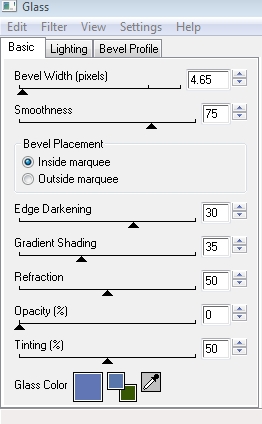
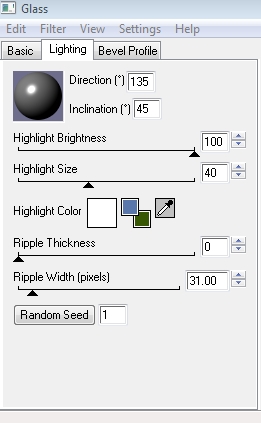
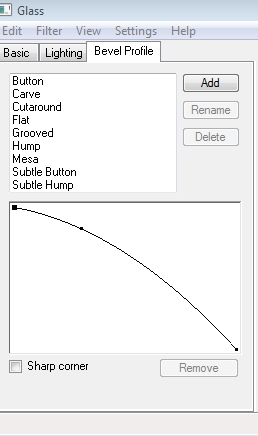

5.
Effet/Eye
candy
4000/Corona
(avec
la
couleur
blanche)
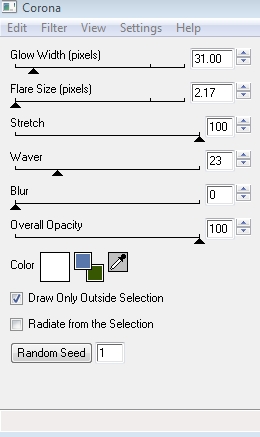
Activé
l'image
"missguadeloup"
Edition
copier,
Revenir
sur
le
travail,
Editon
coller
comme
un
nouveau
calque,
Calque/Agencer
vers
le
bas.

6.
Image
ajouter
une
bordure
de
1
piel
couleur
noir
Image
ajouter
une
bordure
de
5
pixel
couleur
arrière-plan
Sélectionner
la
bordure,
Effet/Simple/Diamonds
Effet/Effet
3D/biseautage
interieur:
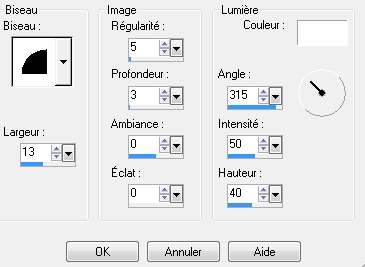
Sélection/désélectionner
Image
ajouter
une
bordure
de
1
pixel
couleur
noir

7.
Image
ajouter
une
bordure
de
35
pixels
couelur
arrière-plan
Sélectionner
la
bordure,
effet/simple/diamonds
Sélection/désélectionner.
Avec
la
baguette,
sélectioinner
les
petites
partie
vert,
qui
sont
de
chaque
coté
de
la
creation.
Activé
l'image
guadeloup1
Edtion/copier,
revenir
sur
le
travail,
Edition/coller
dans
la
sélection.
Effet/Eye
candy
4000/Glass
(meme
configuration)
Eye
candy
4000/Corona
(meme
configuration)
Sélection/désélectionner.

8. Refaire
le
point
6.

9.
Activé
le
tube
oiseau
de
votre
choix,
editon/copier,
revenir
sur
le
travail,
edition/coller
comme
un
nouveau
calque,
Image
redimensionner
si
nécéssaire,
et
déplacer
en
haut
a
droite..
(Attention
de
pas
cacher
le
visage)

Il
ne
vous
reste
plus
qu'a
signer
votre
oeuvre.
Fichier/enregister
en
JPG.

©lolocreation
tutoriel
2009

|